Функционал любого Android-смартфона не настолько узок, как может показаться даже при регулярном использовании. Одним из подобных «секретов» является инженерное меню, обычно используемое для отладки действий, связанных с подключением к сотовым сетям, Интернету по Wi-Fi или SIM-карте; передачей данных с помощью Bluetooth и прочими моментами.
- Что такое инженерное меню на Андроиде
- Как зайти в инженерное меню (Engineering Mode)
- Через USSD-команды
- Универсальные USSD-команды
- Для Xiaomi
- Для Samsung
- Для Huawei, Honor
- Для ZTE
- Для Meizu
- Для Sony
- Для LG
- Для HTC
- Через настройки Андроида
- С помощью приложений
- MTK Engineering Mode
- Shortcut Master
- Hidden Settings
- Mobileuncle Tools
- Таблица заводских сервис-кодов в Андроиде
- Что можно поменять в смартфоне через инженерное меню
- Отладка GPS
- Основные настройки инженерного меню
- Проблемы и способы их решения
- Некоторые настройки не сохраняются
- Не работает изменение настроек Wi-Fi
- Параметры Bluetooth не сохраняются
- Коды для доступа
- Таблица наиболее частых запросов
- Engineer Mode MTK
- Основные функции на Android-устройствах
- Hardware Testing (тестирование модулей)
- Log & Debugging (отладка)
- Как улучшить Андроид телефон через инженерное меню
- Увеличение звука, громкости динамика
- Проверка микрофона и наушников
- Калибровка экрана и датчиков
- Как выйти из сервисного меню на Андроид
- Ответы на популярные вопросы
- Как попасть в инженерное меню телефона на базе Android
- Настройки громкости динамика, гарнитуры(наушников) и микрофона телефона через инженерное меню
- Узнайте больше о Huawei
Что такое инженерное меню на Андроиде
Прежде всего, стоит уточнить – предметом статьи не является «режим разработчика на Андроиде», активируемый более лёгким образом и служащий для управления параметрами остальных модулей устройства, нежели компонентов, по большей части связанных со связью. Впрочем, некоторый функционал, касающийся соединения, приведён и там. Запустить такую панель управления можно следующим образом:
Также следует отличать инженерное меню от root-доступа – последний более существенно раскрывает функции смартфона, позволяя управлять по умолчанию недоступными параметрами. Он же приводит к возникновению проблем при запуске некоторых программ (например, приложений платёжных систем) из-за параметров безопасности.
И, конечно же, под инженерным меню не подразумеваются обычные параметры гаджета, к которым можно перейти через список приложений или панель быстрого доступа. В тексте обозревается встроенная во все Андроид-телефоны программа, содержащая свод настроек, по большей части связанных с подключением к чему-либо. Также там можно конфигурировать другие модули, проводить тестирования.
Подобные приложения – не уникальная разработка Google. Они существовали ещё в эпоху кнопочных телефонов, но обладали значительно меньшими сводами параметров.
Как зайти в инженерное меню (Engineering Mode)
В зависимости от девайса инструкции различаются. Ниже представлены своды действий, которые нужно проделать при обладании устройствами наиболее популярных марок. Если вы не нашли бренд своего смартфона в списке, рекомендуется обратиться за помощью к читателям сайта с помощью формы комментариев. Возможно, там уже есть ответ на вопрос.
Через USSD-команды
Для всех рассмотренных ниже методов необходим запуск приложения «Телефон». Оно используется для звонков, но вызывать кого-либо не понадобится – следует лишь набрать определённую комбинацию, что возможно и при полном отсутствии сигнала либо нахождении в зоне роуминга.
Универсальные USSD-команды
Название этого подзаголовка слегка обманчиво – нельзя точно выделить USSD-запросы, которые используются во всех смартфонах, однако наиболее распространёнными командами являются:
- *#15963#*
- *#*#4636#*#*
- *#*#54298#*#*
Если никакие другие комбинации, подходящие для конкретной фирмы, не сработали либо вовсе не описаны в материале, вероятно, следует перепробовать варианты из этого раздела статьи.
Для Xiaomi
На гаджетах буквально ворвавшегося на рынок смартфонов бренда сработает код *#*#6484#*#*. Его, как и в случае с остальными вариантами, предполагающими отправку USSD, следует отправить таким образом:
Вид инженерного меню различается в зависимости не только от компании, но и версии MiUI. Дизайнеры Xiaomi постарались, уместив весь необходимый функционал в компактном виде. На первой странице представлены следующие пункты:
Они служат для перехода к разделам, позволяющим открыть доступ к функциям, описываемым по ходу текста.
Для Samsung
У этой компании более широкий набор комбинаций, которые могут подойти. В большинстве случаев модели 2018 года открывают меню после ввода *#0#. Также в телефонах «Самсунга» используются следующие последовательности:
- *#*#0011#
- *#*#8255#*#*
- *#*#0#*#*
Пробуйте разные последовательности отсюда, если какой-то запрос не подошёл. У Samsung данная панель управления имеет стандартный для «Андроида» вид и, соответственно, набор функций.
Если нужно получить какую-либо конкретную информацию, советуется воспользоваться представленными далее командами, позволяющими сэкономить время:
Существуют и команды, открывающие заданные разделы инженерного меню. Они заслужили дальнейшего упоминания в материале. Вообще телефоны Samsung сами по себе уникальны и имеют свои фишки. Например, многие пользователи не знают, как убрать уведомление «Содержимое скрыто» на Самсунгах.
Для Huawei, Honor
Смартфоны обеих марок работают под управлением EMUI. Коды для них также могут взаимно заменяться, поэтому при обладании смартфоном одной из двух фирм следует воспользоваться запросами ниже:
Меню также не отличается какой-либо оригинальностью, но она здесь не нужна – достаточно понятного расположения элементов интерфейса, с чем полностью справилась компания, выбрав встроенную в Android панель.
Для ZTE
Код, подходящий для продукции этого бренда, – *#*#83781#*#*. Его также нужно ввести в обычной программе совершения вызовов. После этого вы увидите меню, напоминающее программу «Настройки». Навигация между вкладками обеспечивается свайпами вправо и влево.
Дополнительно попробуйте *#*#4636#*#*, работающий на девайсах разных брендов.

Для Meizu
Юзерам «Мейзу» следует обратить внимание на универсальные запросы и, в частности, *#*#4636#*#*. Исходя из информации, предоставленной простыми пользователями крупных форумов, модель M2 Note требует первого кода из числа универсальных для перехода в эту панель. Также некоторые девайсы запрашивают последовательность *#15963#*.

Обратите внимание, что точки на концах предложений указывать не надо, даже если это позволяет программа, используемая для совершения вызовов. Для закрытия меню потребуется сначала выйти из раздела, а потом – всей панели. За всё это отвечает кнопка «Назад», физическая или на экране.
Для Sony
Со дня старта продаж Xperia Z3, пришедшегося на вторую половину 2014 года, продукты бренда запрашивают комбинацию *#*#4636#*#* – универсальный набор символов, ранее упомянутый здесь. Менее новые девайсы открывают расширенные настройки после ввода *#*#7378423#*#*. Его просто запомнить благодаря буквам, указанным на тех же кнопках, что и цифры. Таким образом, данная последовательность может быть представлена, как *#*#SERVICE#*#*, в то время как используемая в современных гаджетах называется *#*#INFO#*#*. Она до 2014 года использовалась для вывода информации о батарее, состоянии связи; статистик аккумулятора и пользования.

Также следует отметить роли других команд:
Для LG
Несмотря на то, что компания в последнее время сдала свои позиции на рынке телефонов, по большей части направившись на сферу бытовой техники, её продукция по-прежнему выпускается и может порадовать не только ярых поклонников бренда.
Новые модели (даже выпущенный в 2013 G Pro Lite) используют универсальные последовательности, в то время как продукты фирмы на старых «Андроидах» обладают совершенно разными кодами. Если у вас на руках оказался один из ранних гаджетов LG на данной операционной системе, обратите внимание на следующие списки.

Перечисленные ниже коды набираются так: 3845#*КОД#, где вместо букв следует подставить (только цифры):
Подобные списки актуальны и для кнопочных моделей, не работающих на «Андроиде». Вместо «3845» на них нужно вводить «1809», а дальнейший набор чисел более понятен – следует указать число из названия продукта (к примеру, 500 для KP500, 210 для GB 210 и так далее).
Для HTC
Как и LG, эта фирма стояла у истоков Android-смартфонов, до 2015 года удерживая позицию лидера в сфере мобильных технологий. Компания одной из первых пришла к единому для своей продукции стандарту комбинаций, служащих для открытия инженерных панелей. Таким кодом является *#*#3424#*#*, однако для старых моделей подойдут *#*#4636#*#* и *#*#8255#*#*.

Их ввод также прост – откройте окно совершения вызова и наберите нужный символы в нужном порядке.
Через настройки Андроида
Этот способ намного проще, но подходит не всем гаджетам. На примере с Xiaomi, имеющем десятую версию MIUI, сделайте следующее:
Четвёртый пункт – причина, по которой в тексте представлено дополнительное описание режима разработчика – его легко спутать из-за схожего перехода. Как только вы выполните шаги инструкции, то увидите свойственную «Сяоми» панель управления.
На стандартных прошивках воспользоваться данным методом невозможно.
С помощью приложений
Использование перечисленных далее вариантов – самый подходящий вариант в плане низких затрат времени. Вам требуется только дождаться установки любой из перечисленных программ, а после – тапнуть по её иконке.
MTK Engineering Mode
Как понятно из названия, программа подойдёт для девайсов, работающих на CPU от компании MediaTek. Фирмой производятся процессоры различных сложностей, что позволяет внедрять её продукцию в телефоны бюджетного, среднего и высокого ценового сегментов (самые дешёвые модели работают на Spreadtrum).
Выполните эти шаги:
Первая кнопка также может быть недоступной, если производителем не предусмотрено стороннее приложение, дополняющее функционал и изменяющее интерфейс.
Shortcut Master
Утилита обладает двумя версиями: платной и бесплатной. Вторая выводит рекламные объявления в ходе работы, но также отвечает под поставленные в качестве предмета материала задачи – обеспечение доступа к инженерной панели. Программа является более универсальным решением в сравнении с предыдущим приложением, так как она предназначена для создания ярлыков к любым исполнительным файлам, включая системные. Если испытываете проблемы с рекламой, можете почитать наш материал: как удалить рекламные объявления на Андроиде.
Чтобы создать ярлык к инженерной панели, проследуйте этой инструкции:
Для добавления инженерного меню на рабочий стол, на пятом шаге выберите «Homescreen». Программа запросит название для ярлыка, которое можно оставить.
Hidden Settings
Как и MTK Engineering Mode, данная программа не нуждается в долгих представлениях – из её наименования становится ясен предлагаемый функционал. Выполните следующее:
Mobileuncle Tools
Утилита служит отличным вариантом кастомизации устройства, ввиду чего требует root. Права суперпользователя в порядке исключения не запрашиваются для некоторых предлагаемых программой возможностей, включая открытие инженерного меню. Здесь всё максимально просто – откройте Mobileuncle, также носящий название ToolHero, и выберите «Engineering Mode».

Таблица заводских сервис-кодов в Андроиде
Для облегчения поиска подходящих USSD-запросов создана таблица.
LG
*#*#3646633#*#*
*#15963#**#*#4636#*#**#*#54298#*#*
3845#*КОД# (вместо «КОД» – число в названии модели)
Что можно поменять в смартфоне через инженерное меню
Встроенные динамики по умолчанию не работают на максимум, даже если вы настроите их с помощью качелей громкости. Для того чтобы улучшить звучание при воспроизведении медиа, совершении звонков, сигналах будильника понадобится сделать это:
На сайте также есть более подробная статья, посвящённая изменению громкости. Также советуем ознакомиться с текстом о подключении беспроводных наушников к телефону, где находятся связанные с этим вопросом советы.
Отладка GPS
Если на вашем смартфоне наблюдаются проблемы с определением его местоположения, получите информацию, которая потребуется специалистам в устранении проблемы:
Основные настройки инженерного меню
Панель поделена на несколько разделов:
Навигация различается в зависимости от марки и модели девайса, в стоковых интерфейсах это делается свайпом. Также не стоит исключать способ управления вводом команд сразу, минуя меню со всеми пунктами:
*#*#0*#*#*
Проверка яркости экрана, времени отклика (измерение промежутка, за который пиксель успеет сменить разные оттенки серого).
*#*#0842#*#*
Изменение вибрации, тестирование её различных мощностей. Там же можно управлять индикатором уведомлений.
*#*#2664#*#*
Проверка тачскрина – его скорости реакции, восприятия нескольких тапов одновременно, действий при сильных нажатиях.
*#*#2663#*#*
Дополнительные параметры к предыдущему пункту.
*#*#232338#*#*
Данные о Wi-Fi.
*#*#1472365#*#*
Расширенное тестирование A-GPS.
Проблемы и способы их решения
Ситуация назойлива и похожа на некоторый баг – при вводе USSD-запроса он просто стирается, ничего другого не происходит. В этом случае стоит попробовать программы, служащие для запуска инженерного меню. Они рассмотрены выше в статье.
Некоторые настройки не сохраняются
Решение банально – перезагрузите устройство. Обычно Android присылает соответствующие уведомления в виде toast-нотификаций.
Не работает изменение настроек Wi-Fi
Выключите сам Wi-Fi, а после – автоматический поиск сетей, полезный при проблемах с мобильной связью и нахождении вдали от ранее связанных беспроводных подключений. Это также поможет сэкономить заряд батареи. Также можете почитать, как настроить Wi Fi на телефоне Android.
Параметры Bluetooth не сохраняются
Сделайте то же самое, что и в случае с Wi-Fi – отключите данную функцию, а также отключите BLE-Scan. Он служит для поиска девайсов по типу смарт-часов без необходимости принятия каких-либо мер пользователем.
Инженерное меню на Андроиде – многофункциональный инструмент, позволяющий исправить многие неполадки в работе устройства и заставить его работать на максимум. Зайти в него просто – даже если один метод не сработал, существует ещё масса других, которые описаны на этой странице.
Статья посвящена вопросам, связанным с использованием инженерного меню смартфонов и планшетных компьютеров (далее – планшетов), построенных на аппаратной платформе китайского производителя MediaTek и работающих под управлением ОС Android. Приведенная в статье информация достаточно универсальна, но на отдельных устройствах могут быть определенные особенности.
Вход в инженерное меню
Китайская компания MediaTek была основана в 1997 году. Ее специализацией является разработка электронных компонентов для беспроводной связи, мобильных устройств, оптических систем хранения данных и другой портативной и стационарной электронной техники. Основной целевой сегмент продуктов MediaTek – устройства бюджетного и среднего ценового сегментов. Впрочем, современные чипсеты MediaTek сочетают хорошую производительность, стабильность работы и невысокую цену, что и стало основным фактором, обеспечившим достаточно большую рыночную долю этого производителя. Для российских потребителей чипсеты MediaTek в основном ассоциируются со смартфонами и планшетами стоимостью до 10 тыс. рублей. В рамках этой статьи рассмотрение инженерного меню Android-смартфонов и планшетов, построенных на платформе MediaTek, будет вестись на примере планшета “RoverPad Air 7.85 3G” (чипсет MediaTek MT8389, ОС Android 4.2).
Для доступа к инженерному меню смартфонов и планшетов на платформе MediaTek используется определенный цифровой код, типовая комбинация – *#*#3646633#*#*. Но возможны и альтернативные варианты: *#15963#*, *#*#4636#*#*, *#*#54298#*#* или *#*#8255#*#*. Указанные комбинации вводятся через интерфейс номеронабирателя. На ряде устройств после ввода последнего символа понадобится нажать кнопку посыла вызова. В то же время на некоторых устройствах доступ к инженерному меню может быть заблокирован разработчиками программного обеспечения устройства.
Структурно инженерное меню Android-смартфонов и планшетов, построенных на платформе MediaTek, представляет собой набор вкладок, каждая из которых служит для доступа к настройке определенного ряда параметров. Необходимо обратить внимание на то, что инженерное меню Android не является интуитивно понятным, поэтому перед изменением любых параметров стоит записать используемые значения и не корректировать какие-либо параметры без реальной необходимости.
На вкладке “Telephony” (см. рис. 1) собраны функции, связанные с телефонным функционалом устройства:
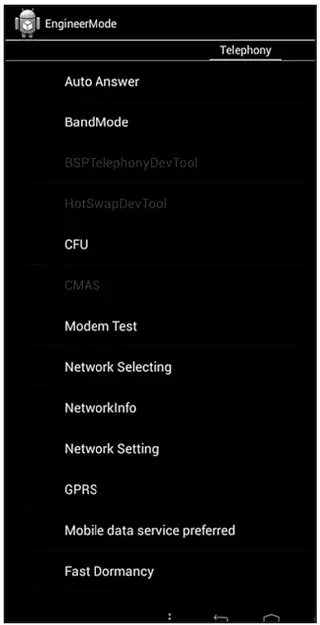
Рис. 1. Вкладка Telephony
BrandMode – выбор доступных диапазонов мобильных сетей. Для решений с поддержкой нескольких SIM-карт диапазоны можно отдельно задать для каждой из используемых SIM-карт. Однако следует помнить, что у ряда чипсетов MediaTek поддержка 3G-сетей доступна только для первого SIM-слота.
CFU (CallForwarding Unconditional) – настройка безусловной переадресации вызовов. Возможные варианты: “по умолчанию”, “всегда запрашивать”, “всегда не запрашивать”.
Modem Test (Modem Test Activity) – доступ к функционалу проверки GSM^G-модема и смены его режима.
Network Selecting – выбор режима сети. Возможные варианты: GSM/WCDMA c преимуществом WCDMA, только GSM, только 3G, GSM/WCDMA автоматический выбор.
Network Info – считывание технической информации о сети.
Network Setting – активация/деактивация IVSR, 23GCRO, 23GHOO. На RoverPad Air 7.85 3G все три опции по умолчанию активны.
GPRS – доступ к набору настроек, связанных с передачей данных, включая настройки активности сетевого соединения: GPRS Attach и PDP (Packet Data Protocol) Context.
Mobile data service preferred – разрешить/запретить передачу данных на полной скорости.
Fast Dormancy – можно настроить параметры передачи данных в фоновом режиме, что позволяет снизить активность передачи данных в режиме ожидания и более рационально расходовать заряд аккумулятора.
RAT Mode – установка типа подключения для основной SIM-карты (GSM/WCDMA автоматически, GSM/ WCDMA с приоритетом WCDMA, только WCDMA, только GSM, не задано).
SIM ME Lock – настройка привязки к SIM-карте или сети оператора.
VideoTelephony – настройка параметров видеотелефонии.
На вкладке “Connectivity” собраны пункты, связанные с беспроводными интерфейсами Wi-Fi, Bluetooth и FM-приемником, если он имеется. На этой же вкладке через подменю “Common Data Service” можно получить информацию о подключении, используемом для передачи данных (рис. 2).
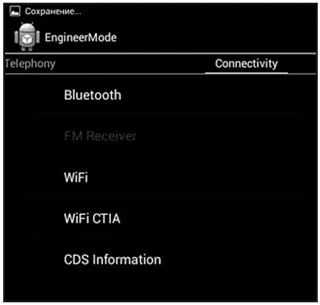
Рис. 2. Вкладка Connectivity инженерного меню Android
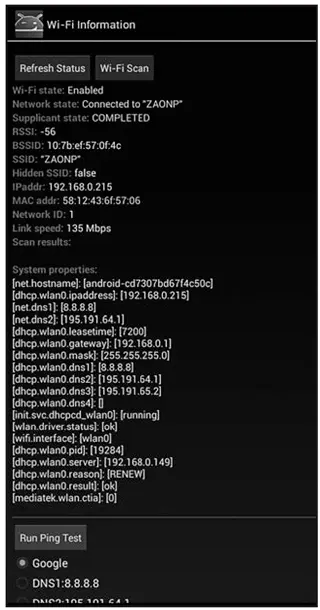
Рис. 3. Просмотр параметров Wi-Fi-подключения
Параметры радиомодуля и отправка AT-команд доступны через пункт “Phone Information” подменю “Common Data Service” (рис. 4).
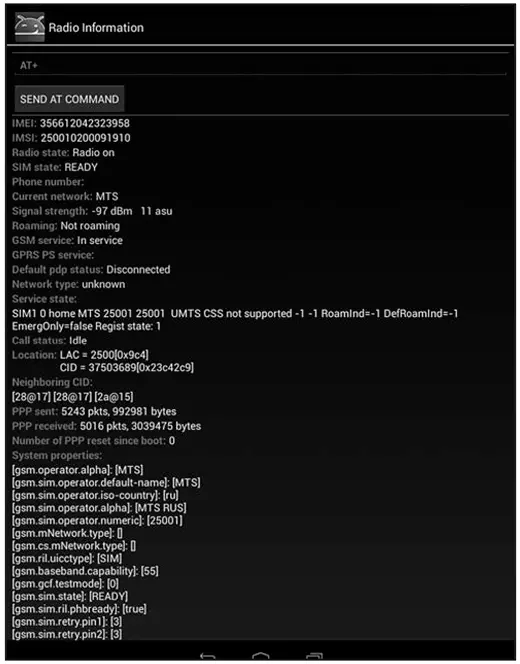
Рис. 4. Просмотр параметров GSM/ WCDMA-сети
Пункт “Network Utility” позволяет отправить команды SHELL/PING/DNS/HTTP, а пункт “Multiple APN” – настроить параметры подключения для передачи данных (рис. 5).
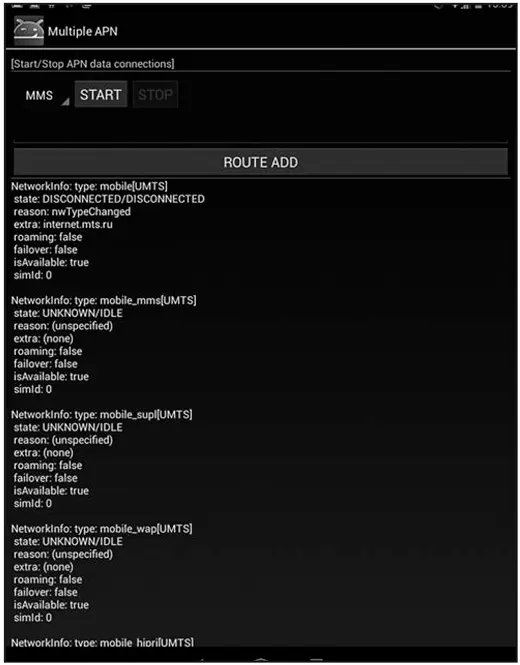
Рис. 5. Экран Multiple APN
Кроме того, можно настроить параметры MTU (Maximum Transmission Unit – максимальный размер полезного блока данных одного пакета, который может быть передан протоколом без фрагментации). Значение по умолчанию равно 1500 (рис. 6).
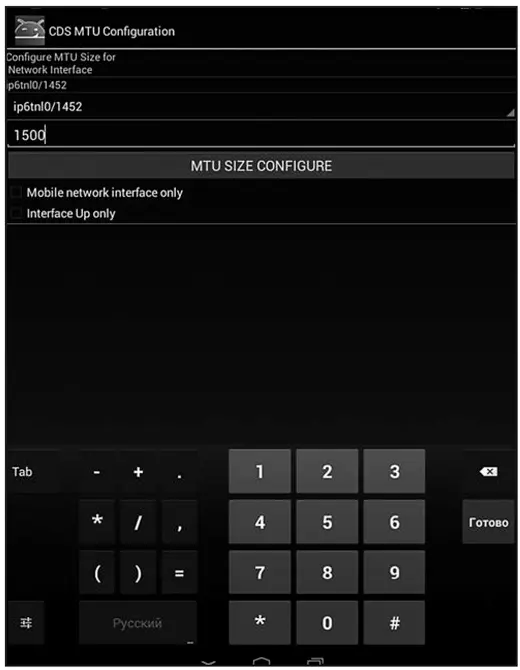
Рис. 6. Настройка MTU

Среднестатистические пользователи смартфонов привыкли, что все настройки расположены в специальном приложении, посредством которого можно отключать или включать определенные опции. Но не все знают, что устройства на базе операционной системы Андроид имеют встроенное меню с секретными настройками, предназначенное для тестирования различных опций и режимов. Как правило, подобный раздел скрыт, а получить доступ к нему можно только после ввода специальной команды. Что же, давайте разбираться, как зайти в инженерное меню на Андроид стандартным способом. Помимо этого, мы расскажем, как благодаря изменению некоторых параметров возможно значительно улучшить свой телефон!
Начнем с того, что Engineering Mode – это специальный раздел, а точнее небольшое встроенное приложение, позволяющее тестировать и изменять некоторые настройки операционной системы. Обычно люди не сильно интересуются инженерным меню, предпочитая пользоваться смартфоном с уже изначально выбранными параметрами. А вот опытные владельцы устройств на Android довольно часто заглядывают в столь интересный раздел, чтобы проверить работу определенных датчиков.
Более того, при помощи этой вкладки с настройками можно увеличить громкость, изменить чувствительность микрофона, протестировать работу беспроводных модулей, в том числе Wi-Fi и Bluetooth.
Не знаете, сколько касаний поддерживает экран? Устанавливать дополнительное приложение даже не требуется, а всё что нужно – зайти в инженерное меню и запустить тест.
А если вы думаете, что без root-прав получить доступ к Engineering Menu не получится, то и здесь мы хотим вас обрадовать. Попасть в раздел с секретными функциями можно без прав суперпользователя, а версия операционной системы также не играет практически никакой роли. Для большего удобства можно использовать специальные приложения, которые значительно упрощают задачу.
Коды для доступа
Теперь вам известно, что для входа в сервисное меню можно использовать специальные коды. Но производителей устройств и моделей процессоров огромное количество, так что рекомендуем ознакомиться с таблицей, где собраны наиболее популярные сочетания из цифр и символов.
Для составления таблицы комбинаций были использованы данные, взятые из открытых источников, в частности с официальных сайтов производителей смартфонов. Возможно, что некоторая информация уже устарела, именно поэтому мы приводим сразу два или три кода для одной модели телефона. В общем, найдите в таблице название своего устройства, а после введите код, указанный немного правее:
Как можете видеть, в данной таблице были представлены коды для наиболее популярных смартфонов. А если вы приобретали свое устройство на одном из китайских интернет-магазинов, то о его изготовителе вообще может быть ничего не известно. Как же поступить в такой ситуации? Ответ – пытаться перебирать все комбинации или обратить внимание на универсальные коды.
Уже давно известны универсальные коды, предназначенные для входа в инженерное меню на телефоне Андроид. Подобные сочетания, как правило, подходят для большинства более-менее современных устройств. Таких комбинаций довольно много, но мы отобрали только самые рабочие из них, внимательно изучив отзывы пользователей:
Предположим, что код вызова инженерного меню вам известен, вот только как его использовать? И здесь нет ничего сложного – для перехода в раздел с секретными настройками используется обычное приложение, через которое совершаются все звонки. А если остались дополнительные вопросы, то рекомендуем ознакомиться с пошаговой инструкцией:
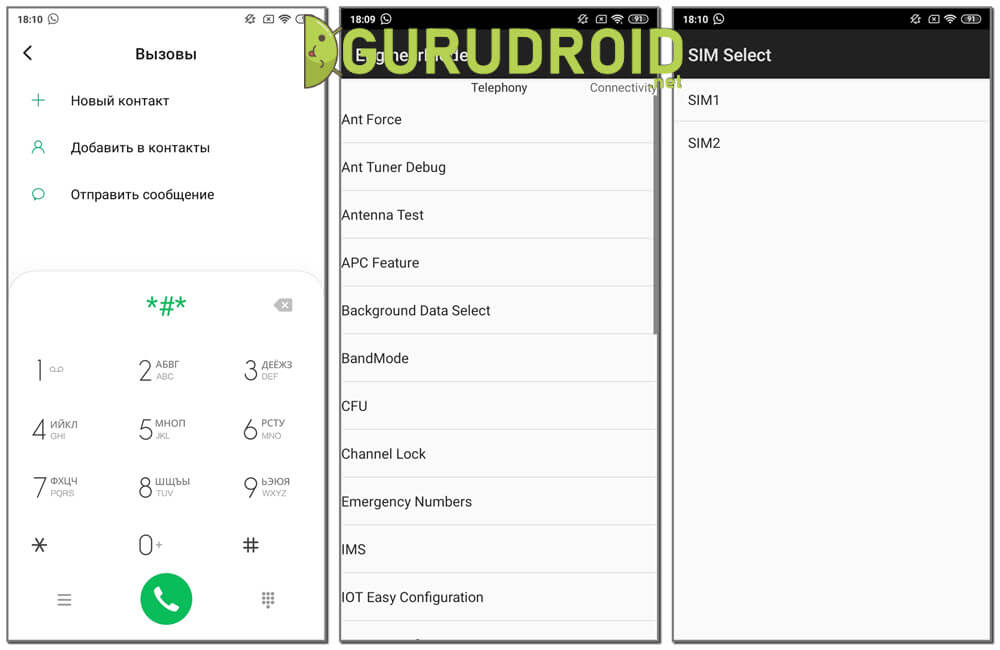
Обратите внимание, что попасть в Engineering Menu можно даже в том случае, если в смартфоне отсутствует SIM-карта. А если у вас планшет, который не поддерживает звонки, то используйте специальное приложение, заменяющее собой инженерное меню.
Таблица наиболее частых запросов
При необходимости проверить определенные параметры и датчики советуем использовать комбинации, которые напрямую перенаправляют к нужному разделу. И здесь опять-таки советуем обратить внимание на таблицу, где собраны все наиболее частые запросы.
В принципе, этих команд будет достаточно для проверки большинства служб и датчиков. При необходимости более глубокого анализа, конечно, потребуется перейти непосредственно в само инженерное меню.
В Play Маркете размещено множество бесплатных программ, предназначенных для входа в сервисное меню. Обычно такой вариант используют владельцы планшетов, где отсутствует возможность перейти в раздел со скрытыми опциями стандартным способом. Что же, мы подготовили несколько рабочих приложений, которые вы смело можете устанавливать! А если будет желание и время, то можете попробовать поискать и другие похожие утилиты.
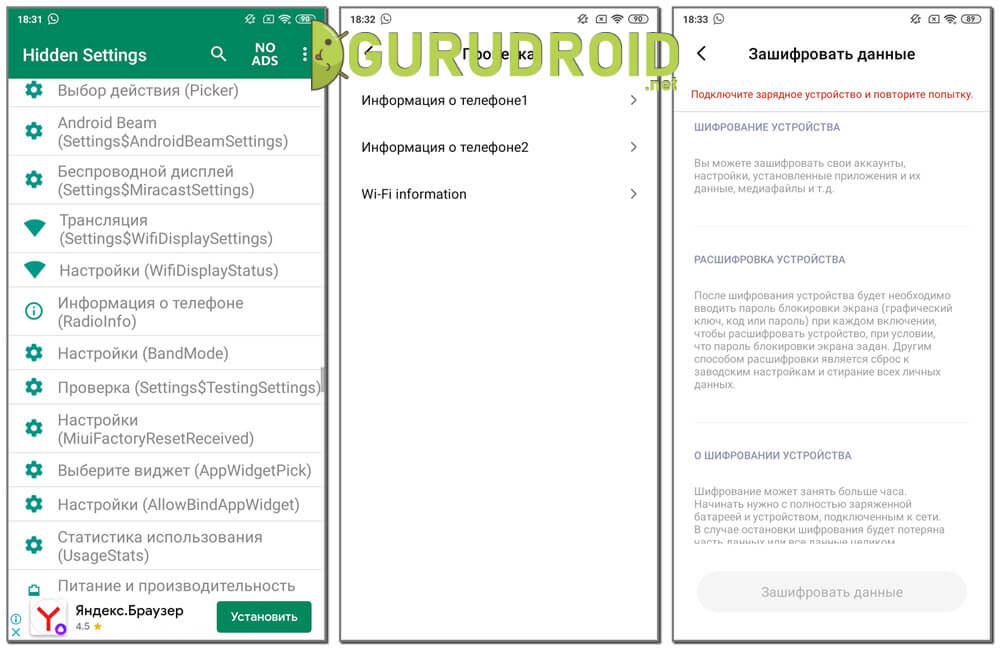
Например, сможете с лёгкостью переходить в специальные вкладки, которые в обычном приложении настроек найти довольно трудно. Что касается рекламы, то она в программе присутствует, хоть и в небольшом количестве. Но её можно и отключить, купив платную подписку. Если выбирать между этой утилитой и стандартным Engineering Mode, то второй вариант предпочтительнее.
Engineer Mode MTK
Как можно понять по названию, данное приложение корректно работает только на смартфонах, где установлен процессор от известного китайского производителя MediaTek. А если в вашем телефоне используется чип от Snapdragon – данная программа вам не подойдет. Да, утилита будет успешно установлена, вот только при запуске появится непредвиденная ошибка.
В остальных случаях программу можно использовать для поиска секретной комбинации, если вам так и не удалось её обнаружить до этого. Изначально, если устройство поддерживает совершение звонков, система предложит набрать код для открытия встроенного инженерного меню. Отмечаем вариант «Альтернатива» и наконец-то попадаем в Engineering Mode. А чтобы подобное сообщение никогда не появлялось, поставьте галочку в пункте «Не спрашивать больше».
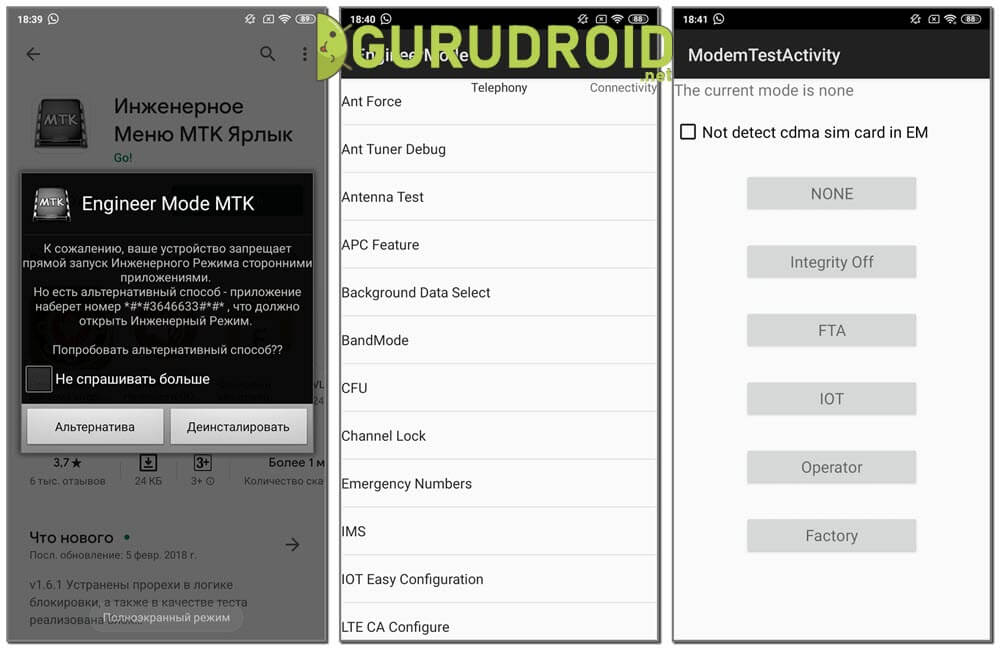
И всё, теперь вы можете работать со скрытыми ранее настройками, а также тестировать доступные датчики и функции. Согласитесь, что заранее коды для входа в инженерное меню можно даже не подбирать. Специализированный софт отлично справляется с этой задачей, значительно облегчая процесс поиска нужной вкладки. А если и данная программа вам не подошла, то переходите к следующей утилите из нашей подборки!
И напоследок мы оставили, пожалуй, наиболее интересное приложение, которое можно использовать для решения сразу нескольких задач. Итак, если вы откроете Google Play и в поисковую строку введете Shortcut Master, то в результатах выдачи увидите две аналогичные программы от одного разработчика. Что же выбрать? Правильно, останавливаемся на бесплатной версии софта, ведь доступного функционала нам хватит с головой.
Теперь вам необходимо найти код для входа в инженерное меню на вашем устройстве Андроид. И сделать это просто: открываем приложение и нажимаем по значку в виде трех точек, расположенному в углу экрана. В выпадающем списке выбираем «Secret Code Explorer» и ожидаем, пока система подгрузит все сервисы. Там будут собраны и установленные программы, и дополнительные службы, и некоторые системные опции.
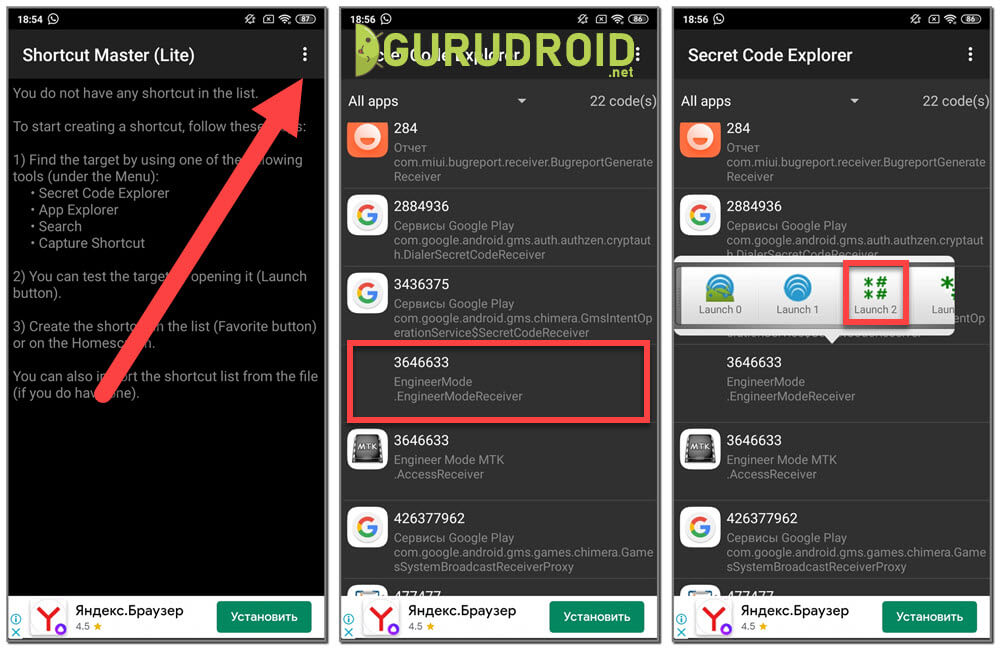
Но вам требуется найти строку «Engineer Mode», а точнее код, расположенный возле нее. Нажимаем по пункту и отмечаем приложение, которое будет использоваться для перехода в сервисное меню. Рекомендуем остановиться на варианте, помеченном иконкой с решетками (#). Именно он оказался самым рабочим и простым. В итоге перед вами откроются скрытые настройки, предназначенные для тестирования и проверки определенных датчиков и служб.
Основные функции на Android-устройствах
Вам удалось попасть в инженерное меню? Отлично, значит пришло время детально изучить каждую вкладку и разобраться, что же через эти скрытые настройки можно изменять. Как правило, если вы не понимаете предназначение определенной опции, то лучше ничего не трогать. Но в качестве полезного опыта можно посмотреть, насколько операционная система Android гибкая и мобильная платформа.
В этой вкладке расположились пункты, которые связаны с сетью и мобильной связью. Например, вы можете протестировать модем, антенну или выбрать оптимальные настройки для CFU. Обычно ничего изменять не требуется, так как всё изначально правильно работает. Однако некоторые люди стремятся снизить расход заряда аккумулятора, поэтому отключают неиспользуемые мобильным оператором частоты. Замечено, что это немного, но помогает.
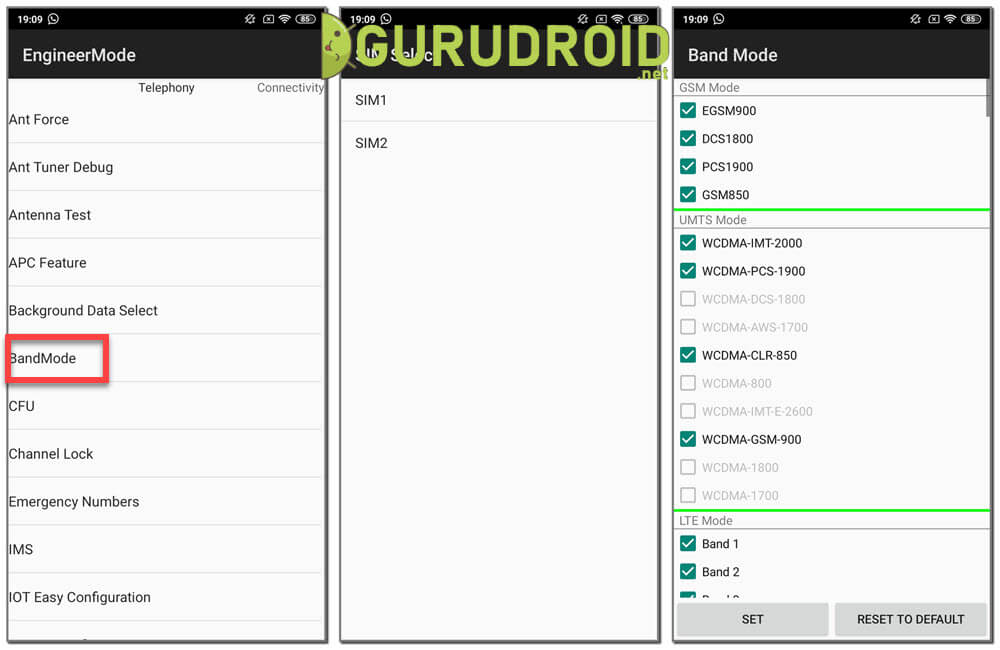
Для изменения параметров необходимо открыть раздел «Band Mode», а затем просто снять галочки с неиспользуемых частот. Узнать, что нужно оставить ничуть не сложнее – в этом поможет официальный сайт вашего оператора связи. А если вы пролистаете список немного ниже, то увидите подпункт, предназначенный для работы с сетями. Например, можно в качестве приоритетного типа подключения выбрать 2G, что также положительным образом скажется на расходе батареи.
А в некоторых, преимущественно отдаленных уголках земного шара, вообще может отсутствовать современный стандарт мобильного интернета 4G или 5G. Так зачем расходовать ресурсы смартфона впустую, пытаясь найти несуществующую сеть? Правильно, незачем. Просто отключаем лишние сети и смотрим, насколько увеличилось время автономной работы устройства.
По сути, в эту вкладку обычному пользователю можно не заходить. В данном разделе инженерного меню нет каких-то настроек, позволяющих положительным образом повлиять на работоспособность смартфона. А вот случайно неправильно изменить параметры беспроводных модулей вполне реально. Главное предназначение вкладки «Connectivity» — помощь в тестировании Wi-Fi и Bluetooth. И если вы думаете, что речь идет о скорости интернета, то это не совсем так.
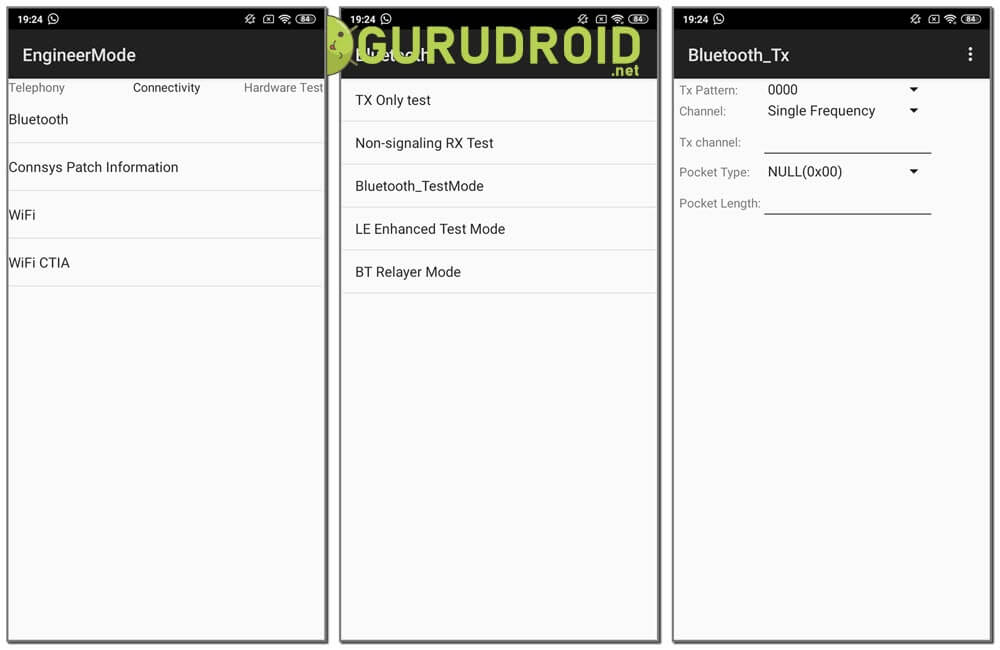
Что касается Bluetooth, то вы можете получить информацию о мощности текущего сигнала, хотя эти данные будут мало кому полезны. Да, здесь есть специальные пункты, которые возможно изменять. Вот только без специальных знаний в области передачи сигналов не обойтись. Можно пытаться сделать всё наугад, надеясь на улучшение показателей сети, но это не самый лучший вариант.
Hardware Testing (тестирование модулей)
Скрытые в этом разделе функции инженерного меню предназначены для тестирования определенных модулей и датчиков. Например, вы можете проверить, насколько корректно выставлены настройки звука или микрофона. А если потребуется, то впоследствии увеличить общую громкость. Также через данную вкладку можно указать дополнительные форматы, в которых могут сохраняться фотографии с камеры.
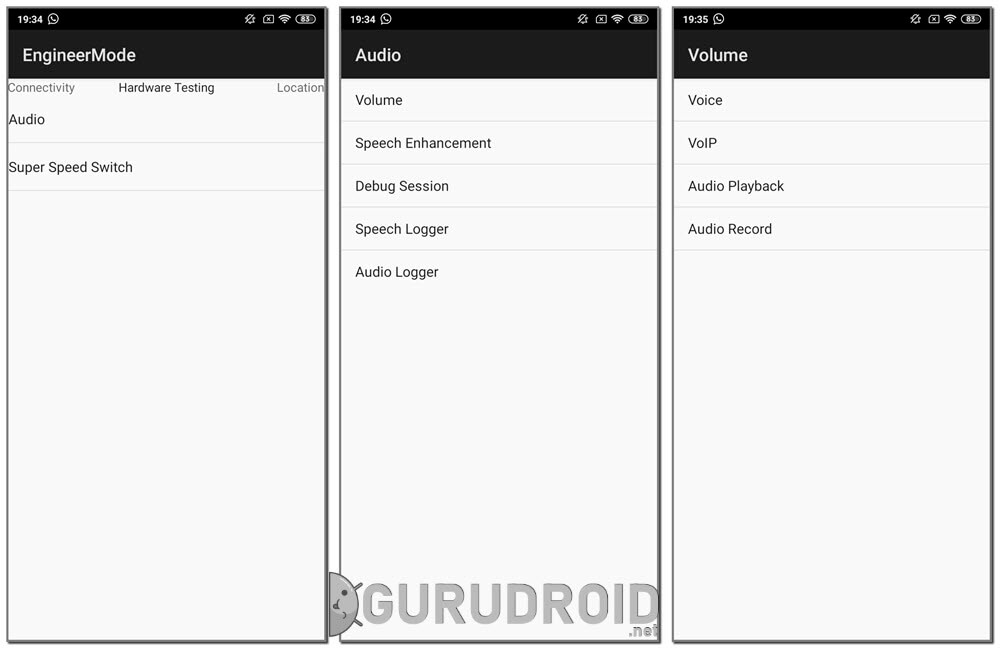
По желанию возможно протестировать дисплей, узнав количество поддерживаемых касаний. Заподозрили наличие битых пикселей? Открывайте сервисное меню на Андроид и проверяйте экран своего смартфона. После выполнения несложных действий даже получится откалибровать сенсор и некоторые другие датчики. То есть справиться с базовыми настройками можно даже без скачивания дополнительных приложений.
Как можно догадаться по названию, данная вкладка предназначена для работы с GPS и службами, отвечающими за определение местоположения. К примеру, отсюда удобно отслеживать количество найденных спутников и общий уровень сигнала. А если потребуется, то и вручную вносить некоторые правки. Хотим заметить, что этот раздел можно рассматривать только ради интереса, так как ничего менять не требуется. Стандартных настроек вполне достаточно для корректной работы геолокации.
Log & Debugging (отладка)
После ввода кода и входа в инженерное меню вы можете обнаружить вкладку, предназначенную для получения логов, то есть информации о работе смартфона. Например, получится узнать, насколько корректно функционирует аккумулятор телефона (вольтаж, расход, среднее время работы от одного заряда).
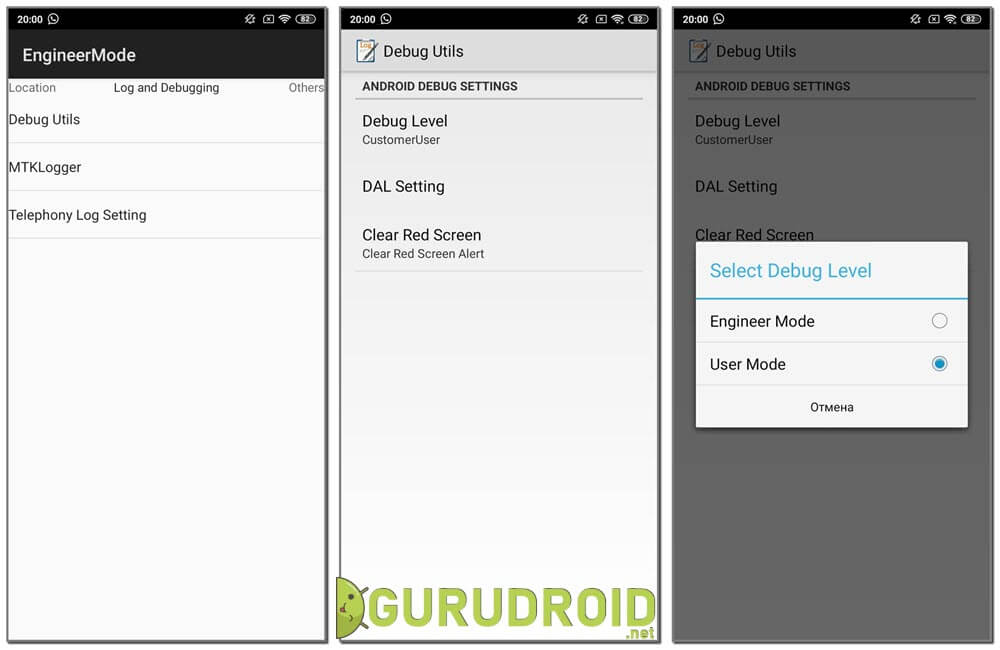
Как правило, среднестатистическому пользователю эта информация ничего не дает, а предназначена она исключительно для разработчиков и мобильных инженеров.
А для чего же предназначен последний раздел инженерного меню? Честно говоря, здесь собраны все настройки, которые не удалось включить в одну конкретную группу. Без root-прав доступно не так много опций, но они всё же есть. Например, можно изменять параметры шрифтов в приложениях и системных вкладках.
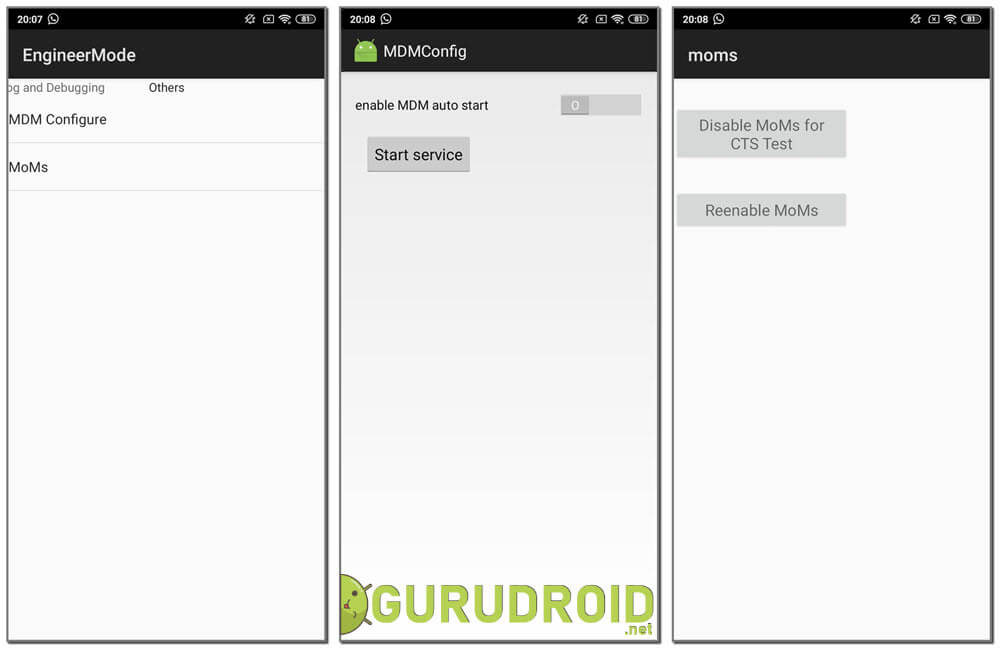
Еще получится активировать режим MDM или проверить параметры MoMs. Эти наименования вам ни о чем не говорят? Значит лучше ничего и не изменять, ведь при неправильной настройке вполне реально вывести смартфон из строя!
Как улучшить Андроид телефон через инженерное меню
Помимо простой проверки встроенных служб и опций, вы можете улучшать параметры своего смартфона. Например, увеличивать общую громкость или калибровать дисплей. Итак, вводим секретный код для перехода в инженерное меню и приступаем к изменению определенных настроек.
Увеличение звука, громкости динамика
Заметили, что периодически стали пропускать входящие звонки из-за низкого уровня громкости? Тогда рекомендуем увеличить общий уровень звука через стандартное сервисное меню. Изначально трудно найти нужную вкладку, а тем более изменить конкретные параметры. Именно поэтому мы подготовили пошаговую инструкцию, благодаря которой получится сделать всё без ошибок:
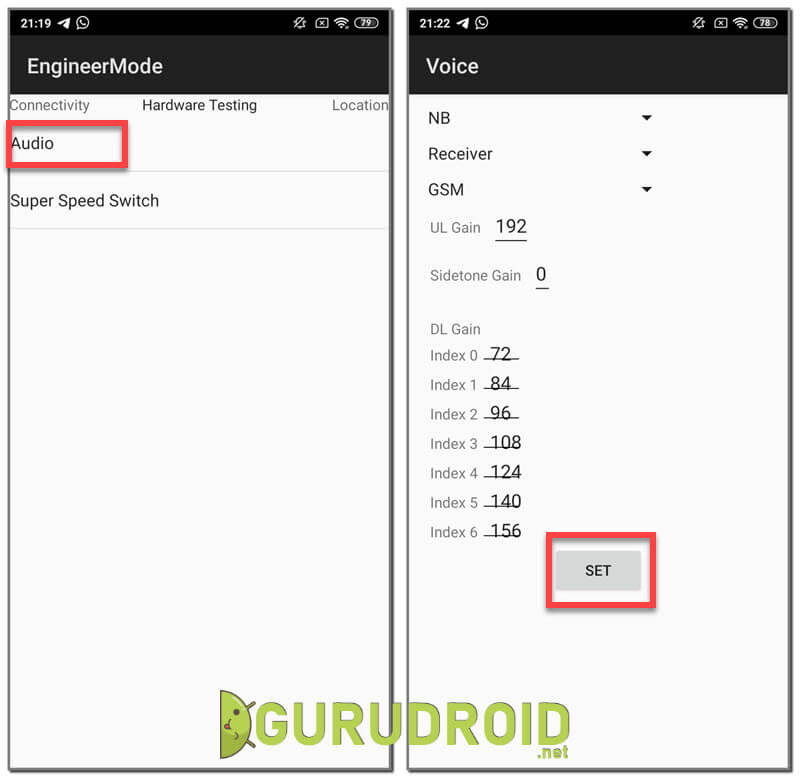
И после этого остается перезагрузить устройство, чтобы изменения окончательно вступили в силу. Для проверки советуем запустить какую-нибудь музыку или совершить звонок. Громкость увеличилась? Значит вы сделали всё правильно!
На телефонах, чаще всего с процессором MTK, периодически встречаются ошибки, связанные с работой GPS. Пользователи могут заметить, что местоположение определяется не точно, а то и вовсе узнать координаты никак не получается. Главная причина подобной проблемы – неправильные настройки геолокации. Но их также можно изменить, воспользовавшись инженерным меню. Для наглядности мы составили пошаговую инструкцию, поэтому рекомендуем с ней ознакомиться:
А что же дальше? Ничего особенного, просто перезагружаем телефон для сохранения всех изменений.
Через инженерное меню вполне возможно изменить некоторые настройки Bluetooth, вот только не факт, что после этого сигнал усилится. Если подключение выполняется корректно, то мы рекомендуем вообще ничего не изменять. А в качестве эксперимента можете провести несколько тестов, например, BT Relayer Mode.
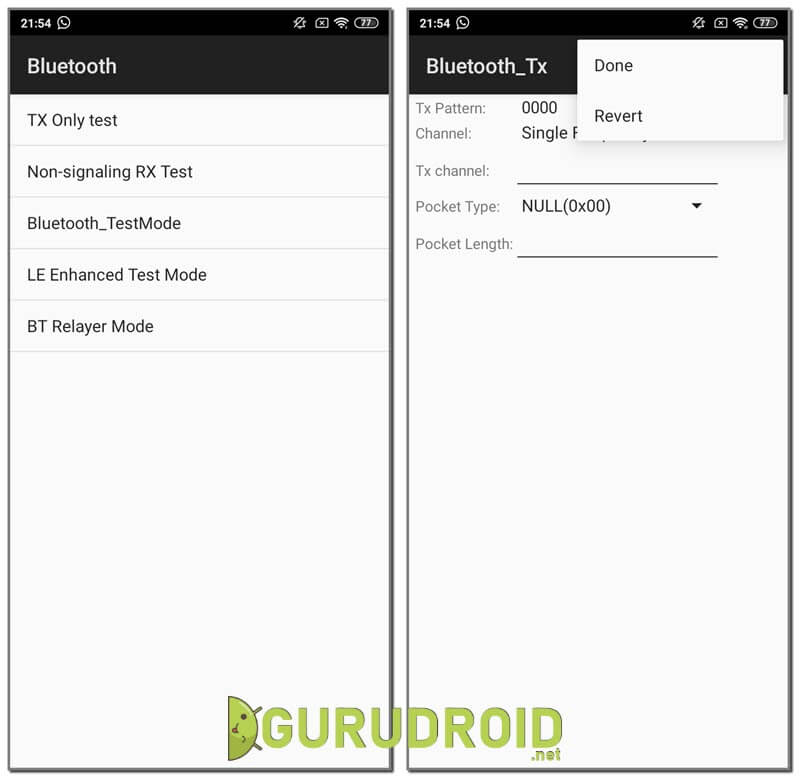
Как показывает практика, вкладку с беспроводными модулями вообще лучше не трогать, а оставить те значения, которые были выставлены изначально.
Проверка микрофона и наушников
Помимо увеличения громкости телефонного разговора через сервисное меню, вы также можете проверить работу микрофона или наушников. Это позволит понять, насколько правильно смартфон воспроизводит или записывает звук. Вообще, обнаружить нужную вкладку удалось только на устройстве с процессором Snapdragon, хотя это, скорее всего, зависит от установленной прошивки и версии Android. Для теста общего уровня громкости необходимо перейти в раздел «Speaker» и послушать цифры, которые будут воспроизведены. Как правило, если все отчетливо слышно, то проблем с динамиком или наушниками нет.
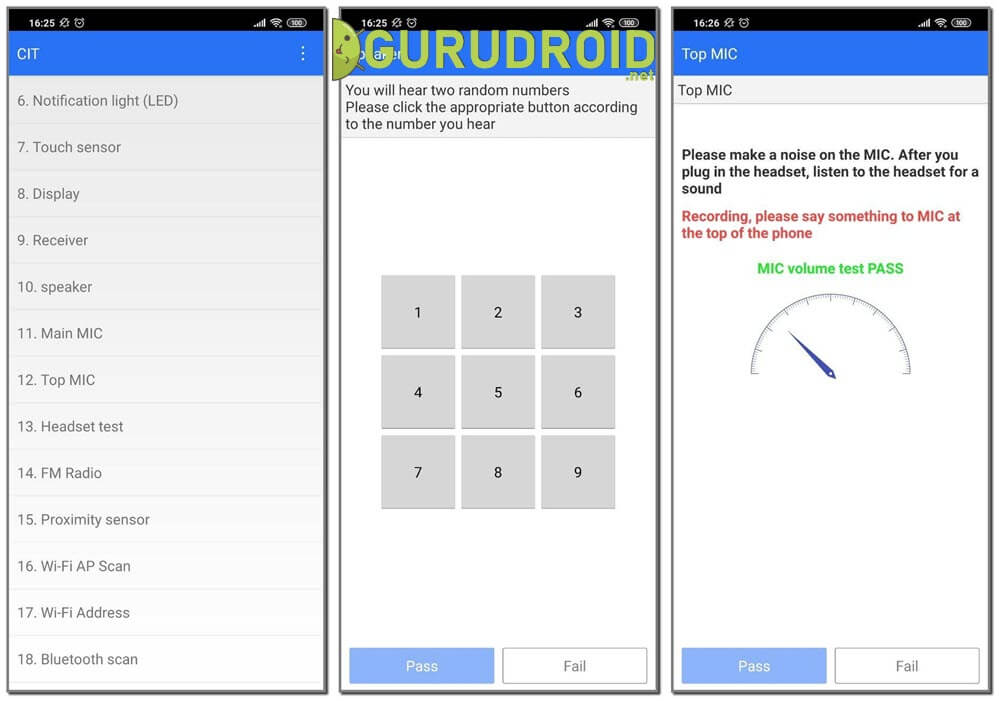
Что касается проверки микрофона, то в этом случае требуется открыть вкладку «Top MIC». Перед собой вы увидите специальную шкалу, которая используется для измерения шума. Всё что нужно для теста – громко сказать какое-то слово или хлопнуть в ладоши. Если всё работает корректно, то на экране появится зеленая надпись «Test Pass».
Современные аккумуляторы, установленные в смартфонах, практически не обладают так называемым «эффектом памяти». Однако калибровку батареи периодически нужно проводить, дабы индикация заряда отображалась корректно. Выполнить подобную процедуру можно и в ручном режиме – достаточно дождаться, пока аккумулятор наберет максимальную емкость, а после перезагрузить устройство. Но как же узнать, когда предел будет достигнут?
В этом помогут специальные приложения, но владельцы смартфонов Samsung получить необходимую информацию могут и через инженерное меню. Для этого открываем приложение для совершения звонков и вводим команду *#0228#, затем нажимаем на кнопку вызова. Что касается остальных телефонов, то там подобный код, к сожалению, не работает.
Проверить работу камеры можно и без инженерного меню, просто запустив соответствующее приложение. Однако так вы не сможете узнать, как снимает тот или иной модуль, если у вас в телефоне установлена двойная или тройная камера. Обычно Engineering Mode используют для выяснения причины ошибки, когда смартфон вообще отказывается делать снимки. Возможно, что на это влияет установленное приложение, или просто произошло механическое повреждение одного из модулей.
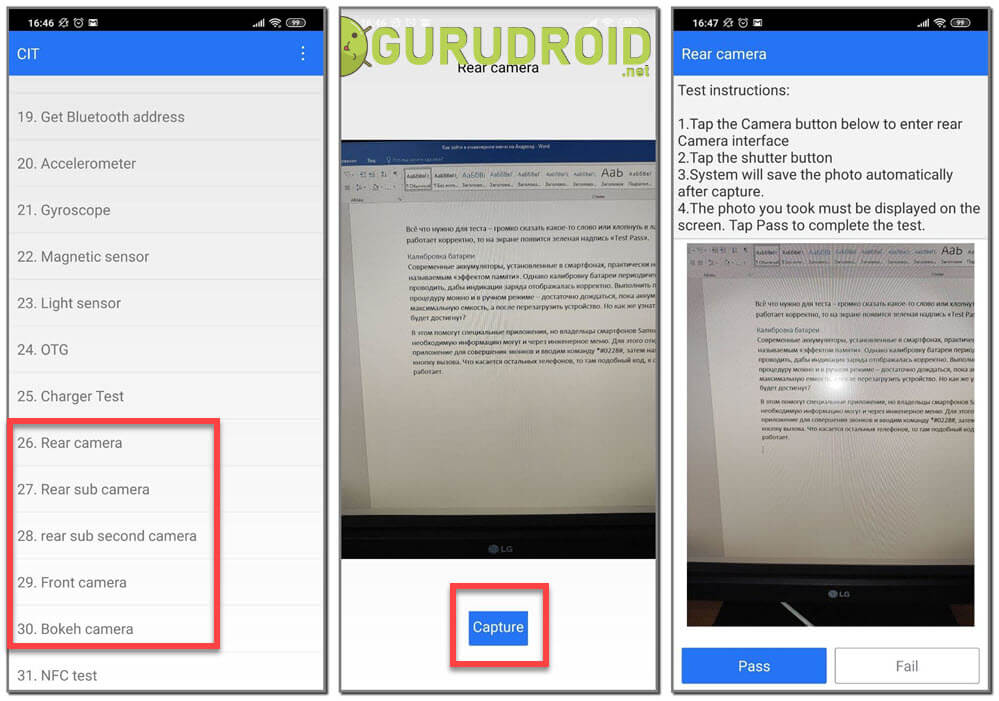
Чтобы развеять все сомнения, достаточно перейти в раздел «Camera», нажать на кнопку «Capture» и убедиться, что фотография была успешно сделана. Если это так, то выберите «Pass». После чего система автоматически предложит вам протестировать и другие модули камеры.
Калибровка экрана и датчиков
Проблемы с экраном могут наблюдаться даже на новых смартфонах, и причина этой проблемы не всегда кроется в механическом повреждении сенсора или матрицы. Возможно, достаточно выполнить простую калибровку, после которой ошибка исчезнет. Это же касается и датчиков (гироскопа, акселерометра, приближения). Нередко наблюдаются сбои в работе именно датчика освещенности, что мешает комфортному разговору по телефону.
Откалибровать нужные модули возможно и через инженерное меню, открыв соответствующую вкладку. В качестве примера давайте рассмотрим настройку датчика приближения:
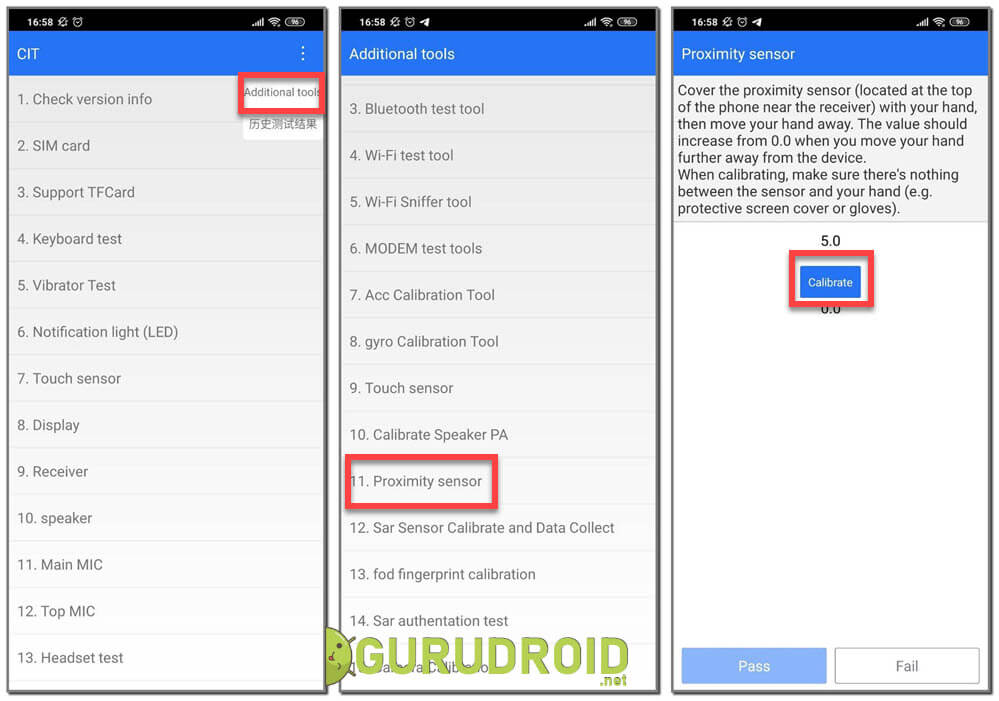
Если говорить о калибровке дисплея, то принцип практически такой же. Нужно зайти во вкладку «Sensor», выбрать «Sensor Calibration», а затем очистить стандартные настройки кнопкой «Clear Calibration». И в конце нажимаем «Do calibration» и окончательно завершаем процедуру. Практически всегда после выполнения всех действий экран начинает работать гораздо лучше.
Кстати, более подробно о калибровке сенсора рассказывается здесь.
Через стандартное инженерное меню, которое мы рассматривали до этого, сбросить настройки смартфона до заводских не представляется возможным. Однако есть несколько кодов, позволяющих это сделать:
Еще можно использовать специальный раздел Recovery, который иногда также принято называть сервисным меню. Для перехода в него достаточно полностью выключить устройство, а затем одновременно зажать кнопку питания и клавишу увеличения громкости.
Более подробно о сбросе настроек читайте в инструкции.
Как выйти из сервисного меню на Андроид
Завершили все настройки, которые планировали изначально? Значит пора выходить из инженерного меню телефона. Сделать это легко – нужно свернуть или закрыть приложение стандартным способом. Если для управления вы используете жесты, проведите пальцем по экрану сверху вниз. А если отображаются сенсорные кнопки, то нажмите по центральной клавише «Домой».
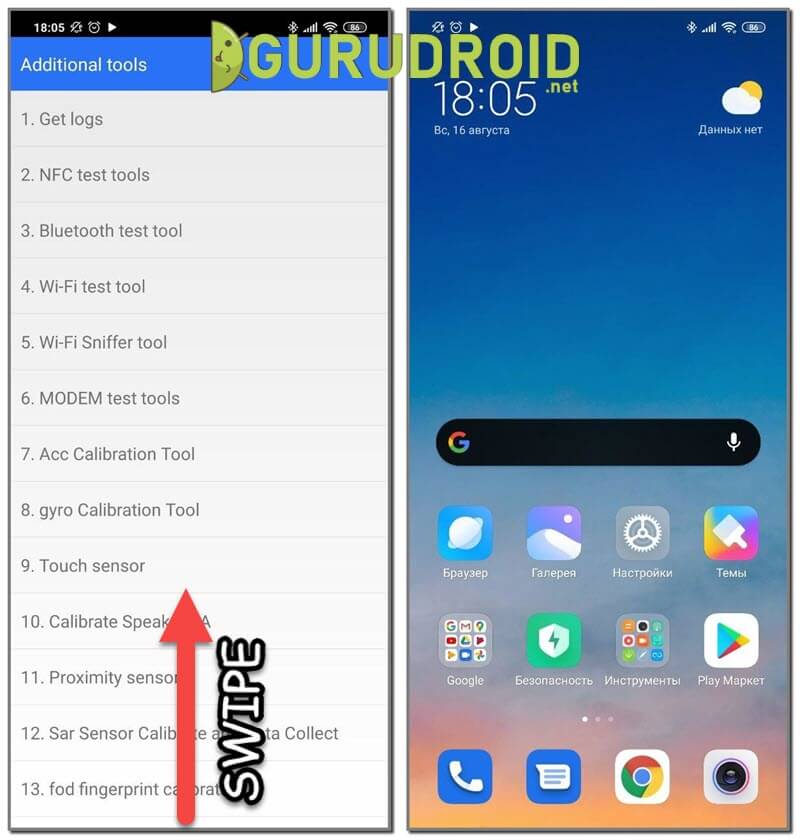
Но не нужно путать сервисное меню с Recovery. Для выхода из последнего нужно зажать кнопку питания примерно на 5-10 секунд.
Ответы на популярные вопросы
Вопрос: Можно ли ускорить смартфон через инженерное меню? Теоретически возможно, однако особого прироста производительности вы не заметите.
Вопрос: MTK Engineering Mode – что это? Это название инженерного меню на смартфонах, которые работают на процессорах MediaTek.
Вопрос: Существует ли русское инженерное меню на Android? Да, на некоторых старых смартфонах встречалось инженерное меню на русском языке.
Итак, теперь вам точно известно, как зайти в сервисное меню на телефоне или планшете Android. Не нужно думать, что через этот раздел вы сможете как-то сильно улучшить свой смартфон. Но протестировать службы и датчики, а также немного настроить некоторые параметры вполне реально.
Часто в китайских (да наверняка и не только китайских) телефонах на базе Android в инженерном меню бывают выставлены далеко не оптимальные настройки громкости динамика, гарнитуры(наушников) и микрофона, их исправление и рассмотрим в данной статье.
Как попасть в инженерное меню телефона на базе Android
Чтобы попасть в инженерное меню открываем набор номера и вводим специальный код: *#*#3646633#*#*
Так же на некоторых версиях Android может сработать команда *#15963#* и *#*#4636#*#*
Если процессор вашего телефона не MTK, то возможны разные варианты.

Приведу известные мне коды для открытия инженерного меню на разных телефонах и планшетах:
*#*#54298#*#* или *#*#3646633#*#* – смартфоны на базе процессора МТК
*#*#8255#*#* или *#*#4636#*#* –смартфоны Samsung
*#*#3424#*#* или *#*#4636#*#* или *#*#8255#*#* – смартфоны HTC
*#*#7378423#*#* – смартфоны Sony
*#*#3646633#*#* – смартфоны TEXET, Fly, Alcatel,
*#*#3338613#*#* или *#*#13411#*#* — смартфоны Fly, Alcatel, Philips
*#*#2846579#*#* или *#*#2846579159#*#* – смартфоны Huawei
*#*#2237332846633#*#* — устройства от Acer
Сразу после ввода, команда должна исчезнуть и открыться инженерное меню. Но на некоторых устройствах ещё потребуется нажать клавишу «Вызова»
Появится список разделов инженерного меню телефона.

На всякий случай возьмите блокнот и ручку и законспектируйте настройки, которые были выставлены на вашем телефоне до вашего вмешательства. Мало ли, всякое бывает.
На моем телефоне (на базе процессора MTK), чтобы добраться до инженерного меню пришлось установить бесплатную утилиту (программу) из Google Play «Mobileuncle MTK Tools«, которая открывает доступ к инженернему меню (то есть работает аналогично набору магической комбинации *#*#3646633#*#*).
Уверен, что там же вы найдете бесплатные приложения и для других телефонов.
Настройки громкости динамика, гарнитуры(наушников) и микрофона телефона через инженерное меню

Для наглядности кратко разберем настройку уровня громкости аппарата:
Заходим в программу или набираем магическую комбинацию для входа в инженерное меню. Далее, в открывшемся меню, выбираем раздел «Engineer Mode»
Откроется раздел, в котором можно выбрать инженерное меню системы Андроид (пропускаем ее), и инженерное меню самого телефона.
Нам нужно инженерное меню телефона, поэтому выбираем раздел «Engineer Mode (MTK)». Этот пункт обведен на рисунке красным маркером.

Откроется очень длинное меню, через которое можно добраться практически до любых настроек телефона. Но не достаточно добраться до них, надо знать, как ими управлять.
Поэтому не меняйте то, о чем не имеете представления.
На худой конец записывайте параметры, которые были до вашего вмешательства, чтобы потом вернуть обратно. Продолжаем!

Так как для нас интересна настройка уровня звука выбираем пункт «Audio», я обвел его красным маркером.
А собственно зачем мы полезли в это меню? Что-то не работает ли так из любопытства? Ладно, продолжаем разбираться!
Тут стоит задержаться и разобраться, что значат все эти пункты меню.
Normal Mode (раздел настроек в нормальном или обычном режиме) – такой режим активный, когда к смартфону ничего не подключено;
Headset Mode (режим гарнитуры) – такой режим активируется после подключения наушников или внешних колонок;
LoudSpeaker Mode (режим громкоговорителя) – он активируется, когда к телефону или планшету ничего не подключено, и Вы включаете громкую связь во время разговора по телефону;
Headset_LoudSpeaker Mode (режим громкоговорителя при подключенной гарнитуре) – такой режим активируется, если к телефону или планшету подключить наушники или внешние колонки, и Вы включаете громкую связь во время разговора по телефону;
Speech Enhancement (режим разговоров по телефону) – такой режим активируется в обычном режиме разговоров по телефону, причем к нему ни чего не подключено (гарнитура, внешние колонки) и не включена громкая связь.
Debug Info – не понятно для чего – информация по бэкапу информации или ее отладке;
Speech Logger – до конца не разобрался, скорее всего, ведение Лога во время переговоров или запись разговора. Если поставить галочку напротив «Enable speech log», то после завершения телефонного звонка в корневом каталоге карты памяти создаются соответствующие файлы. Их название и структура получает следующий вид: День недели_месяц_год__час_минуты_секунды (например, Пятница_Июль_2016__время17_12_53.pcm).
Для чего служат эти файлы и как они могут нам пригодиться – непонятно. Каталог /sdcard/VOIP_DebugInfo (который является местом хранения файлов с информацией по бэкапу) – автоматически не создается, если создать его вручную, то после разговора он так и останется пустым.
Audio logger – служит для записи звука, который поддерживает быстрый поиск, воспроизведение и его сохранения.

При входе в любой из режимов, вам станут доступны различные настройки громкости (Type). Вот перечень основных настроек, которые нужно знать:
Под пунктом выбора настроек доступен список уровней громкости (Level) (см. рисунок).

Таких уровней обычно 7, от level 0 до level 6. Каждому такому уровню соответствует один «клик» по качельке регулирования громкости вашего смартфона или планшета.
Таким образом, level 0 – самый тихий уровень, а level 6 – самый громкий уровень сигнала. ОБратите внимание, каждому уровню можно присваивать свои значения, которые находятся в ячейке Value is 0~255. Они не должны выходить за пределы диапазона от 0 до 255 (чем ниже значение, тем тише громкость).
Для изменения этого параметра нужно в ячейке стереть старое значения и записать новое, а после нажать кнопку «Set» (та, которая рядом с ячейкой) для присваивания.

Крайне не рекомендую использование максимальных значений! Будьте осторожны, максимальным уровнем можно испортить динамик, н начнет хрипеть и искажать звук.
В завершении, внизу видно раздел Max Vol. 0~255 (на моем смартфоне, например Max Vol. 0~255, все зависит от производителя). В этом пункте задается максимальное значение уровня громкости, оно одно на все level.
Дорогие друзья. Название пунктов может отличаться на разных моделях. Это платформа MTK, поэтому будьте готовы, что придется напрячь мозг и поискать соответствие в своем меню. У меня телефон Jiayu G3.
У меня изменения применились сразу, но возможно кому-то потребуется перезагрузить телефон, чтобы они вступили в силу.
Хотя, вроде бы, сломать вы ничего не должны и если изменения не понравятся всегда можно ввести старое значение..
Но все же..
ВСЕ ИЗМЕНЕНИЯ ВЫ ВНОСИТЕ НА СВОЙ СТРАХ И РИСК!!! Не забывайте включать думалку!









